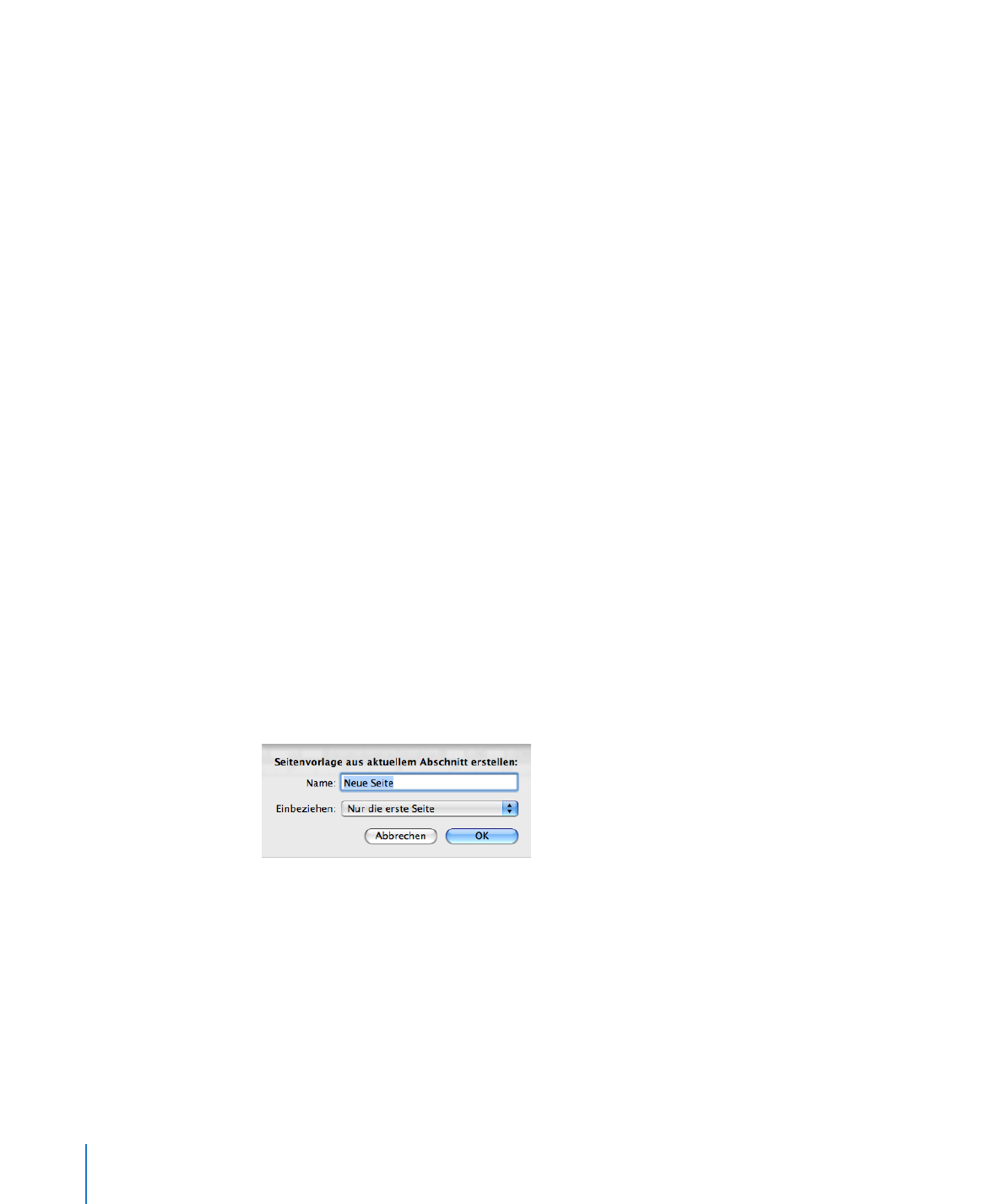
Hinzufügen von Abschnitten zu einer eigenen Vorlage
Sie können Ihre Vorlage als erweiterbar definieren, damit Benutzer der
Textverarbeitungsvorlage einfach zusätzliche Abschnitte hinzufügen können. Dies
ist mithilfe der Taste "Seiten" in der Symbolleiste möglich und wird im Abschnitt
„Hinzufügen neuer Vorlagenseiten“ auf Seite 93 beschrieben.
Gehen Sie wie folgt vor, um Vorlagenabschnitte zu erstellen, die Benutzer
hinzufügen können:
1
Gestalten Sie ein Layout mit einer oder mehreren Seiten, indem Sie am Anfang und
am Ende des Layouts einen Abschnittsumbruch einfügen.
2
Wählen Sie "Format" > "Erweitert" > "Als Seitenvorlage aufnehmen". Ein Dialogfenster
wird angezeigt.
3
Geben Sie einen Namen für den Vorlagenabschnitt ein.
4
Wählen Sie die Anzahl an Seiten, die das Seitenlayout enthalten soll, aus dem
Einblendmenü "Einbeziehen" aus.
5
Klicken Sie auf "OK".
6
Löschen Sie die Seiten aus Ihrer Vorlage, wenn sie nicht Teil der Anfangsvorlage sein
sollen.
322
Kapitel 13
Gestalten eigener Dokumentvorlagen
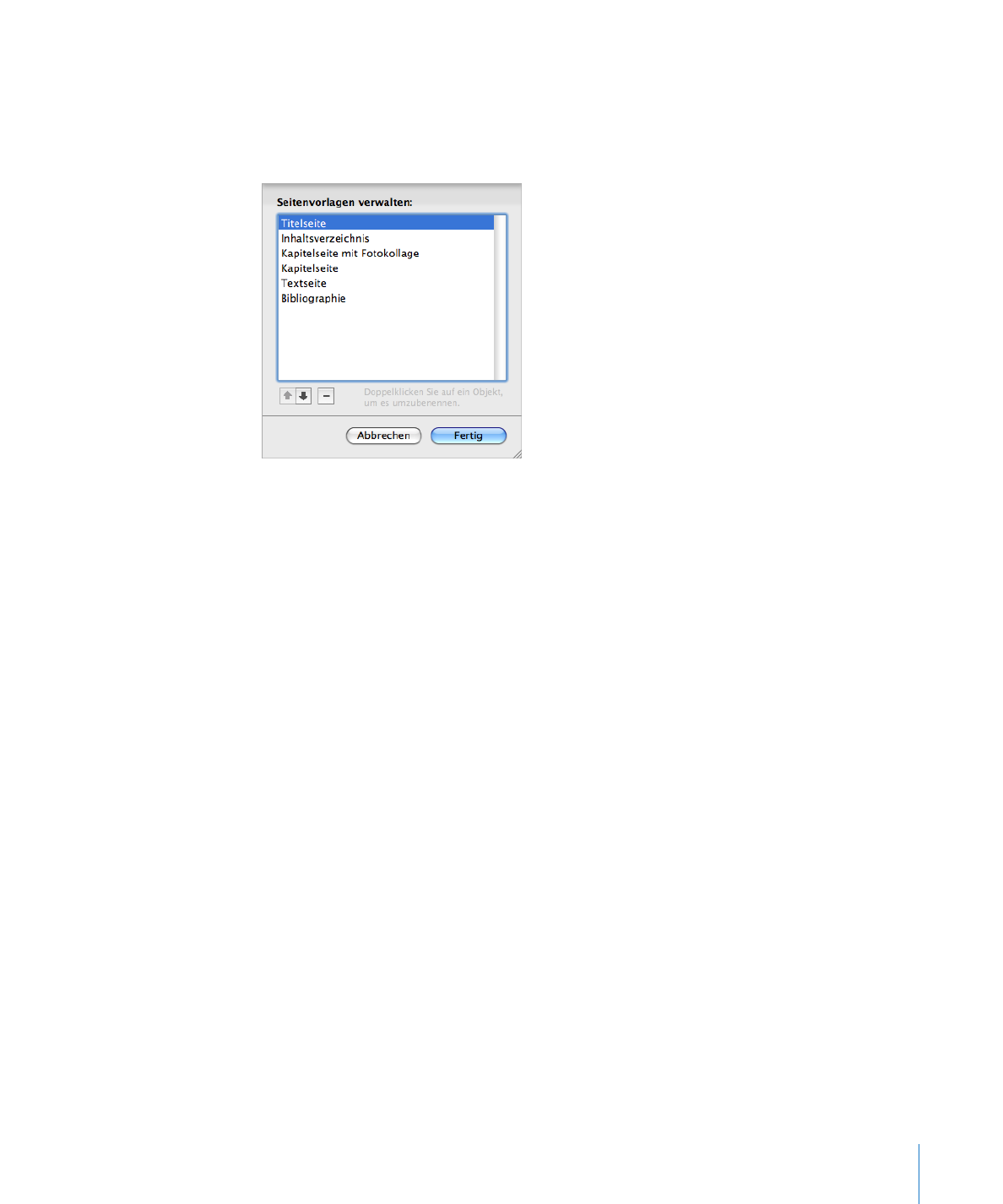
Kapitel 13
Gestalten eigener Dokumentvorlagen
323
Gehen Sie wie folgt vor, um selbst erstellte Vorlagenabschnitte neu anzuordnen,
umzubenennen oder zu löschen:
1
Wählen Sie "Format" > "Erweitert" > "Seitenvorlagen verwalten".
Ein Dialogfenster wird angezeigt.
2
Wählen Sie einen Abschnitt durch Doppelklicken aus und geben Sie dann einen neuen
Namen ein.
3
Klicken Sie auf die Tasten mit dem Aufwärts- bzw. Abwärtspfeil, um die Position eines
Abschnitts in der Liste zu ändern.
4
Klicken Sie auf die Taste "Entfernen" (–), um den Abschnitt zu löschen.
5
Klicken Sie auf "Fertig", wenn Sie die gewünschten Änderungen vorgenommen haben.